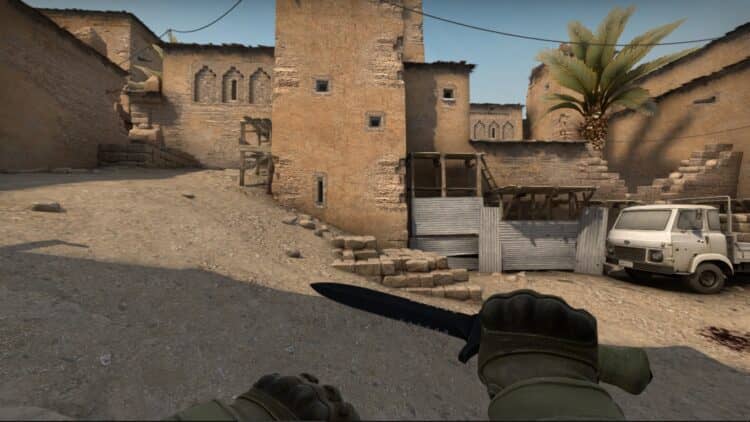Оверлей что это такое в стиме
Работа оверлея в Стиме
Открой содержание статьи
Steam предоставляет огромное разнообразие функций. Одна из самых удобных — это оверлей.
Что такое Оверлей в Стиме?
Оверлей — это особый функционал, который поможет пользователю использовать браузер во время игры. Там же можно пообщаться с другом. Все это происходит прямо во время игрового процесса. Это очень гибкая функция, которая позволяет использовать ее для совершенно разнообразных сценариев. Собственно, это одна из отличительных черт Steam, которая позволяет ее уже считать социальной сетью, а не игровым дистрибьютором.
Как включить оверлей?
Для активации оверлея, пользователю необходимо нажать горячие клавиши Shift+Tab. Если нажать их одновременно, то пользователь откроет еще одно окно, где располагается огромное количество самых разнообразных функций. Чтобы перейти в браузер, пользователю необходимо кликнуть на клавишу Интернет-браузер. Слева сверху будет располагаться подробная информация о времени, которое было проведено в игровой сессии.
Как отключить оверлей в Стиме?
Функционал оверлея действительно впечатляет даже самого опытного пользователя. Однако существуют ситуации, которые просто вынуждают отказаться от такой полезной составляющей Стима. Порой это мешает игровому процессу или же просто существует другая причина. Но если хочется его убрать, то сделать это можно!
Чтобы отключить оверлей и полностью отключить данный функционал, необходимо открыть клиент Steam на компьютере. Далее необходимо кликнуть на вкладку «Steam» в левом верхнем углу. Там нужно выбрать раздел с настройками и перейти в «В игре». Там пользователю нужно выбрать нужный параметр и отключить его. После этого дополнительный интерфейс пользователя будет отключен.
Если хочется вернуть все на прежние места, пользователю необходимо сделать все то же самое, но уже наоборот. То есть включение и выключение не будет составлять каких-то проблем у пользователю. Также можно изменить горячие клавиши, которые будут вызывать оверлей.
Управление очень легкое, поэтому с задачей справится даже полный новичок.
Не работает оверлей в кс го
Ни одна платформа не может работать без ошибок или каких-то других проблем. Steam не является исключением. Поэтому пользователи могут встретиться с большим количеством ошибок и проблем. Например, можно упомянуть неработающих оверлей. Существует несколько причин и решения к ним. Вот общий список:
Также оверлей порой не работает из-за обычных сбоев площадки. В таком случае необходимо просто перезапустить игру и попробовать запустить оверлей снова. Обычно это помогает и не нужно делать дополнительные действия. Теперь оверлей будет радовать без лишних ошибок.
Хелп!!кто такой оверлей
09 Aug 2014 в 14:20
09 Aug 2014 в 14:20 #1
при заходе в доту вылазеет следущее

что это такое?что за оверлей и для чего он нужен?
при всём при том,что этот оверлей включен в стиме

шутки про мамку\школу\гугл\дцп приветствуются.как же на нашем форуме без них
09 Aug 2014 в 14:21 #2
такая же хрень вылазит)я простт болт забил):nate:
09 Aug 2014 в 14:21 #3
Оверлей это вроде в стиме штука, которую открывать можно на Shift + Tab.
09 Aug 2014 в 14:21 #4
комбина shift+tab в игре это оверлей
09 Aug 2014 в 14:22 #5
Та же фигня, наверняка, очередная фича от волво
Как отключить оверлей в Стиме пошагово
Как отключить оверлей в Стиме, если вы больше не хотите пользоваться основным функционалом платформы, не выходя из игры? Попробуем разобраться! Расскажем, как свернуть окно быстрого доступа или полностью деактивировать функцию (даже в фоновом режиме).
Инструкция
Напомним, опция нужна для удобного управления – не выходя из игрушки можно отвечать на сообщения в чате, читать руководства, смотреть скриншоты и достижения, заходить в сообщество игры, контролировать время и пользоваться браузером и многое другое. Настроить панель быстрого доступа может каждый, функция доступна любому пользователю.
Больше не хочется пользоваться этой штукой? Расскажем, как отключить оверлей Steam!
Готово! Теперь вы не сможете воспользоваться панелью быстрого доступа (до следующей активации). Напомним, если хочется просто свернуть окно, можно воспользоваться сочетанием клавиш. По умолчанию это Shift+Tab.
Если захотите изменить сочетание клавиш, заходите в меню «В игре» по инструкции выше и выбирайте другие кнопки для сворачивания/ разворачивания окна.
Оверлей является настраиваемой функцией и в разных игрушках может отображаться по-разному – зависит от разработчика. В некоторых приложениях нет поддержки функции, в других она работает в фоновом режиме, а вы об этом не догадываетесь.
Вы узнали, как выключить оверлей в Стиме – теперь сможете управлять функцией на свое усмотрение. Если больше не хотите пользоваться панелью, можно с легкостью скрыть ее и продолжать играть без помех.
Почему не работает Steam Overlay в CS:GO
Доброго времени суток, дорогие читатели. Как вы, наверное, знаете, сегодня одной из самых крупных игровых платформ является Steam, который позволяет игрокам покупать лицензионные игры непосредственно в магазине платформы. Но главное преимущество платформы заключается в том, что она позволяет вам добавлять друзей, общаться и играть вместе с ними. Более того, вы всегда сможете открыть overlay и увидеть основную информацию платформы. Однако иногда возникают ситуации, когда overlay, по каким-то причинам, не открывается, и в сегодняшней статье мы разберем эту функцию Стима.
Для начала давайте разберемся, что такое Overlay. Это что-то вроде окна быстрого доступа в Steam, где вы можете частично или полностью получить информацию об игре или платформе. Собственно говоря, высвечивается окошко вашего профиля, с вашим никнеймом. Также высвечивается панель с друзьями и список функций Steam быстрого доступа.
Таким образом, вы в любой момент можете найти и включить любую функцию игровой платформы Steam, не сворачивая игры. В CS:GO – это очень полезная и нужная функция, т.к. вы можете сворачиваться между раундами и не «гореть» на плохую игру тимметов потому, что вы ее просто не будете видеть.
Что касается неполадок в Overlay, то первая причина – это неправильная настройка функции на самой платформе. После недавнего обновления Steam, многие игроки слегка не ориентируются в интерфейсе. На самом деле – все достаточно просто.
Зайдите в Steam. В левом верхнем углу выберите пункт «Steam». В открывшейся табличке выберите настройки, а затем «в игре». Вверху вы увидите настройки оверлея. Обязательно поставьте галочку около пункта «включить оверлей Steam в игре, а также проверьте комбинацию горячих клавиш, которыми вы открываете оверлей. По дефолту – это Shift+Tab, но у вас может стоять что-то другое.
Также вы можете проверить Оверлей непосредственно в настройках игры. Для этого зайдите в библиотеку, выберите игру (в нашем случае – это CS:GO), кликните по ней правой кнопкой мышки и выберите «свойства». Практически сразу вы увидите настройку, отвечающую за включение функции оверлей в этой игре. Обратите внимание на галочку. Если ее нет – поставьте.
Возможно причина неполадки кроется в недостаче каких-либо файлов в самом Steam, либо в CS:GO. Для этого опять же, перейдите в свойства игры, перейдите в локальные файлы и выберите пункт «проверить целостность игровых файлов. В случае недостачи чего-либо, Steam автоматически запустит их загрузку. Что касается самой платформы, то просто ее перезагрузите, причем выйти нужно будет со своего профиля.
В некоторых случаях на те или иные неполадки влияет включенный антивирус, поэтому при необходимости отключите его минут на 10-20.
На этом мы прощаемся с вами, всем удачи и до новых встреч.
Оверлей что это такое в стиме
Введение
Оверлей Steam — часть интерфейса, которая открывается поверх почти любой игры, запущенной в Steam. Она позволяет пользователю получить доступ к списку друзей, браузеру, чату и внутриигровым покупкам.
По умолчанию пользователи открывают оверлей в игре, нажав SHIFT+TAB, но они могут сменить это сочетание в настройках Steam.
Требования
В игре не нужно делать ничего специального, чтобы оверлей работал, он автоматически добавляется к любой игре, запущенной через Steam. Во время разработки или при запуске игры в отладчике оверлей загружается при вызове SteamAPI_Init. Поэтому вам придётся вызвать SteamAPI_Init до инициализации устройства OpenGL или D3D, в противном случае обработать создание устройства не удастся.
Оверлей поддерживает игры, которые используют DirectX версий с 7 по 12, OpenGL, Metal или Vulkan. В играх, использующих собственные интерфейсы растеризации, оверлей работать не будет.
macOS: Overlay support for 10.15 (Catalina) requires adding entitlements to your build configuration. Details are provided on the platforms page.
Активация оверлея из приложения
Обмен информацией с игрой из оверлея
Частые вопросы
В. Почему оверлей вызывает сбои в моём приложении?
О. The Steam overlay is used in thousands of games and as such it has been very thoroughly tested and is rarely the cause of a crash. However, because of the way it injects itself into the game, it does often expose memory leaks or memory corruption in the usage of your rendering API that may not have impacted game play.
To diagnose overlay crashes with DirectX for example, try to determine how D3D got into a bad state by using the d3d debug runtime with all (info/warning/error/notice) level spew turned on. It might give some hints to orphaned d3d resources. If you don’t find anything that way there may be a more general memory corruption issue. If these always occur on shutdown then it’s likely a shutdown ordering issue with the game not cleaning up as it shuts down.
If after debugging the app is still crashing in the overlay, please notify us in the Steamworks Development Group.